如何安装Win7虚拟机系统教程(逐步指导,轻松完成Win7虚拟机安装)
随着科技的不断发展,虚拟机技术越来越成熟,使用虚拟机安装操作系统成为了一种常见的操作方式。本文将详细介绍如何安装Win7虚拟机系统,让您轻松掌握这一技能。

一、下载和安装虚拟机软件
1.下载虚拟机软件:在浏览器中搜索并下载一款稳定可靠的虚拟机软件,如VMwareWorkstation、VirtualBox等。
2.安装虚拟机软件:运行下载好的安装程序,按照提示完成虚拟机软件的安装。
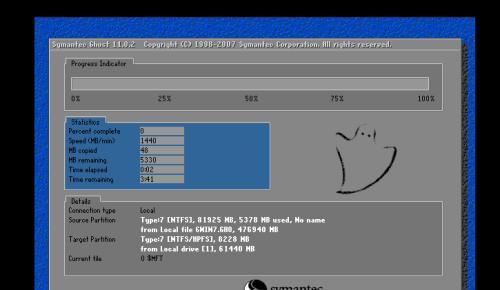
二、获取Win7镜像文件
1.下载Win7镜像文件:在官方网站或其他可信渠道下载Win7操作系统的镜像文件,并保存到本地磁盘中。
2.确认镜像文件完整性:使用MD5校验工具校验下载的镜像文件是否完整。
三、创建新的虚拟机
1.打开虚拟机软件:运行安装好的虚拟机软件,并选择“创建新的虚拟机”选项。
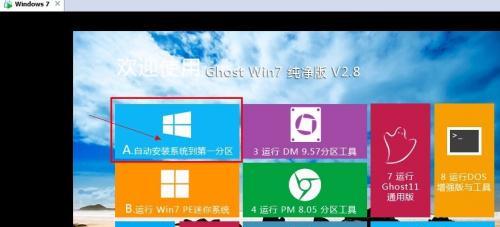
2.设置虚拟机参数:根据系统要求,设置虚拟机的内存大小、硬盘容量等参数。
四、安装Win7虚拟机系统
1.挂载Win7镜像文件:在虚拟机软件中选择“挂载ISO镜像文件”,选择之前下载好的Win7镜像文件。
2.启动虚拟机:点击“启动虚拟机”按钮,等待虚拟机启动。
3.进入Win7安装界面:在虚拟机中按照提示选择启动顺序,进入Win7安装界面。
五、按照提示完成Win7安装
1.选择安装类型:根据自己的需求选择“新安装”或“升级”。
2.接受许可协议:阅读并接受Windows许可协议。
3.选择安装位置:选择安装Win7的磁盘分区,并点击“下一步”按钮。
4.等待安装完成:等待系统自动进行安装过程,并根据提示完成相关设置。
5.输入许可密钥:根据需要输入有效的Win7许可密钥。
六、进行系统配置和优化
1.设置用户名和密码:在安装完成后,设置Win7的登录用户名和密码。
2.更新系统补丁:通过WindowsUpdate功能,更新系统补丁以保证系统的安全性和稳定性。
3.安装驱动程序:根据硬件设备,安装相应的驱动程序以保证硬件的正常工作。
4.安装常用软件:根据个人需求,安装常用软件以满足工作或娱乐的需要。
通过本文的详细步骤,相信读者已经了解了如何安装Win7虚拟机系统的方法。通过虚拟机技术,我们可以方便地进行操作系统的安装和配置,为学习、开发和测试等提供了便利。希望读者能够成功安装并灵活运用Win7虚拟机系统,提高工作效率和学习能力。













